Kuinka poistaa ponnahdusikkunat Google Chromessa
Monet ihmiset haluavat päästä eroon Chromen mainoksista, jotka näkyvät ja häiritsevät heidän huomionsa, kun he katselevat joitain sivuja. Yleensä Chromessa ilmestyy mainos ponnahdusikkunana, joka on suljettava jotenkin, jotta voit jatkaa verkkosivun katselua. Lisäksi Chromessa avautuvat mainokset, jotka häiritsevät tai ärsyttävät.
Kuinka poistaa ponnahdusikkunat Google Chromessa
Jos haluat poistaa ponnahdusikkunana näkyvän mainonnan käytöstä Chromessa, sinun on ensin avattava asetukset.
Kun mainoksia tulee näkyviin Chromessa, sinun on tehtävä asianmukaiset asetukset
Asetukset avataan siirtämällä osoitin selaimen oikeassa yläkulmassa olevien kolmen pisteen päälle ja painamalla hiiren vasenta painiketta, valitse näkyviin tulevasta pikavalikosta Asetukset.
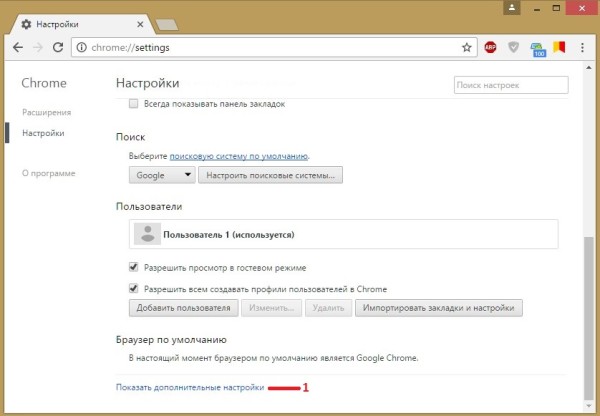 Kuinka poistaa mainoksia Chromessa
Kuinka poistaa mainoksia Chromessa Asetukset avautuvat Chromessa, jonka alareunassa sinun on napsautettava Näytä lisäasetukset.
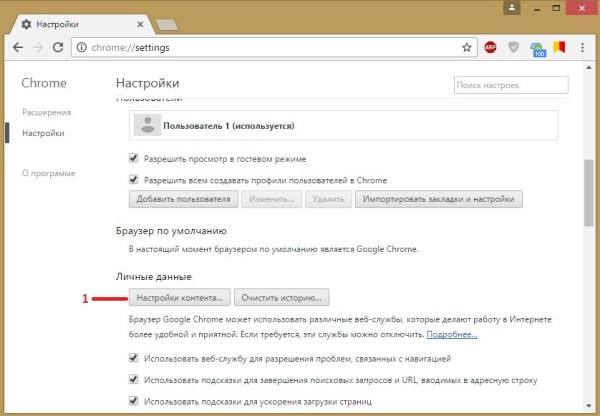 Poista mainokset käytöstä Chromessa
Poista mainokset käytöstä Chromessa Etsi lisäasetuksista Henkilötiedot ja napsauta Sisältöasetukset-painiketta.
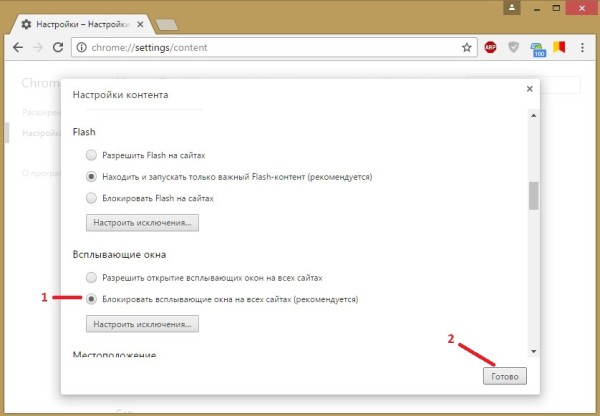 Kuinka poistaa ponnahdusikkunat Chromessa
Kuinka poistaa ponnahdusikkunat Chromessa Taustaikkuna avautuu, jossa sinun on valittava Estä ponnahdusikkunat kaikilla sivustoilla (suositus) -kohdan vieressä oleva valintaruutu ja älä unohda napsauttaa Valmis-painiketta. Tämän jälkeen lähes kaikki Chromen ponnahdusikkunamainokset estetään.
Mainosten esto Chromessa
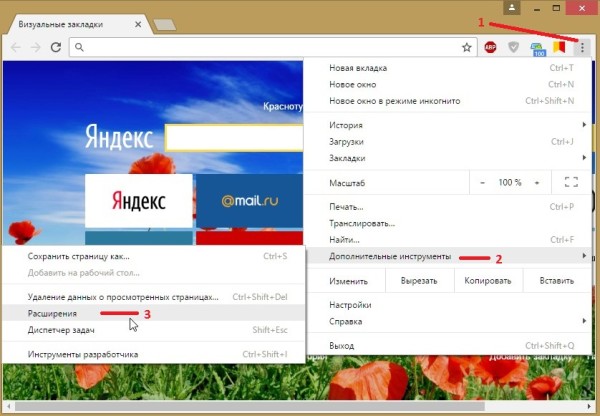 Kuinka poistaa mainonta käytöstä Chrome-selaimessa
Kuinka poistaa mainonta käytöstä Chrome-selaimessa Asennataan ensin Chromelle mainosten esto nimeltä uBlock Origin. Voit tehdä tämän avaamalla laajennukset napsauttamalla kolmea pistettä selaimen oikeassa yläkulmassa ja valitsemalla Lisätyökalut - Laajennukset.
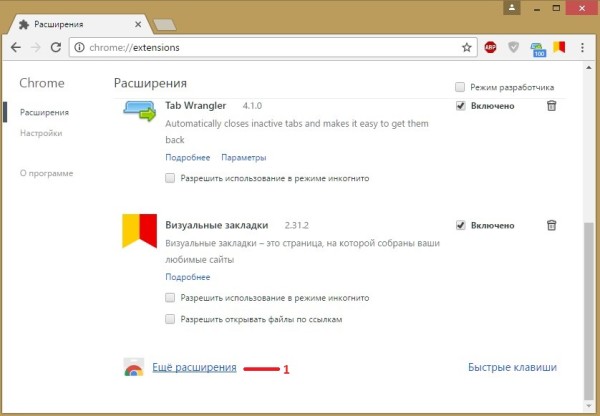 Kuinka poistaa mainonta käytöstä Google Chromessa
Kuinka poistaa mainonta käytöstä Google Chromessa Selaimeen avautuu ikkuna, jossa näkyvät kaikki siihen asennetut laajennukset. Tässä ikkunassa, aivan alareunassa, sinun on napsautettava Lisää laajennuksia.
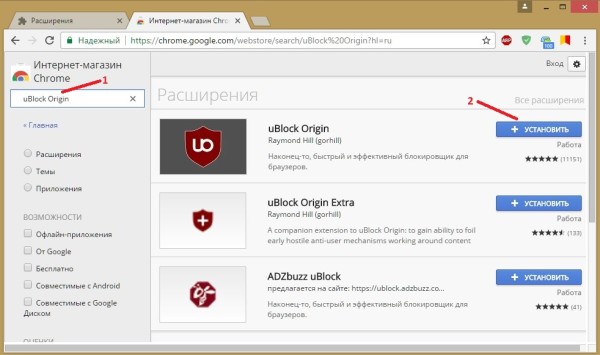 Kuinka estää mainoksia Google Chromessa
Kuinka estää mainoksia Google Chromessa Chrome-verkkokauppa avautuu, jossa sinun on kirjoitettava hakupalkkiin uBlock Origin ja painettava näppäimistön Enter-näppäintä. Erilaisia laajennuksia tulee näkyviin ikkunaan, jonka vieressä on Asenna-painike. Sinun on napsautettava ensimmäisen laajennuksen vieressä olevaa Asenna-painiketta. Muutaman sekunnin kuluttua uBlock Origin -niminen Google Chrome -mainosten esto asentuu ja Asenna-painikkeen sijaan näet Arvioi-painikkeen. Ensimmäinen laajennus asennetaan, jonka avulla Chrome-mainokset estetään.
Toinen laajennus, joka estää mainokset Chromessa, on myös asennettu Chrome-verkkokaupan kautta.
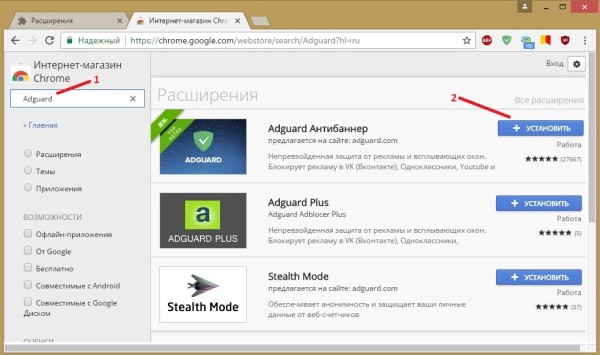 Kuinka poistaa mainonta käytöstä Google Chrome -selaimessa
Kuinka poistaa mainonta käytöstä Google Chrome -selaimessa Kirjoita Adguard hakupalkkiin ja paina näppäimistön Enter-näppäintä. Erilaisia laajennuksia tulee näkyviin ikkunaan, jonka vieressä on Asenna-painike. Sinun on napsautettava ensimmäisen laajennuksen vieressä olevaa Asenna-painiketta. Muutaman sekunnin kuluttua Google Chromen mainosten esto asennetaan ja laajennusasetusten sivu avautuu, jossa määrität, mitkä mainokset haluat estää Chromessa.
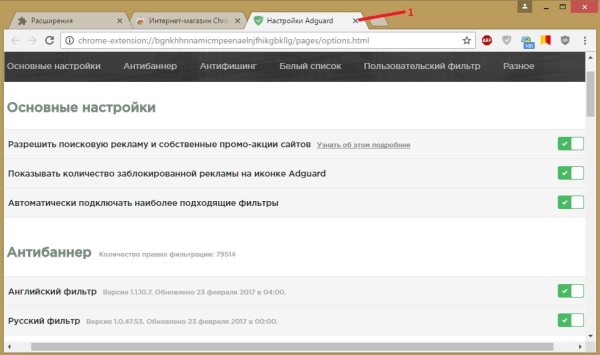 1
1
Laajennusasetuksia ei tarvitse muuttaa. Sulje kaikki ikkunat ja sen jälkeen mainosten esto Google Chromessa alkaa toimia.
Video
Tämä video näyttää, kuinka asennat Adguard-laajennuksen, joka estää mainokset Chromessa.







